
Ні для каго не сакрэт, што струменевае відэа спампаваць з вэб-рэсурсаў не так ужо і проста. Для запампоўкі гэтага відэа кантэнту існуюць спецыяльныя загрузнікі. Як раз, адным з інструментаў, прызначаных для гэтых мэтаў, з'яўляецца пашырэнне Flash Video Downloader для Opera. Давайце даведаемся, як яго ўсталяваць, і як карыстацца дадзеным дадаткам.
ўстаноўка пашырэння
Для таго, каб усталяваць пашырэнне Flash Video Downloader, або, як па-іншаму яно называецца FVD Video Downloader, трэба перайсці на афіцыйны сайт дапаўненняў Opera. Для гэтага, адкрываем галоўнае меню, клікам па лагатыпе Оперы ў левым верхнім куце, і паслядоўна пераходзім у катэгорыі «Пашырэньні» і «Загрузіць пашырэння».

Патрапіўшы на афіцыйны сайт дапаўненняў Opera, ўбіваем ў пошукавік рэсурсу наступную фразу «Flash Video Downloader».
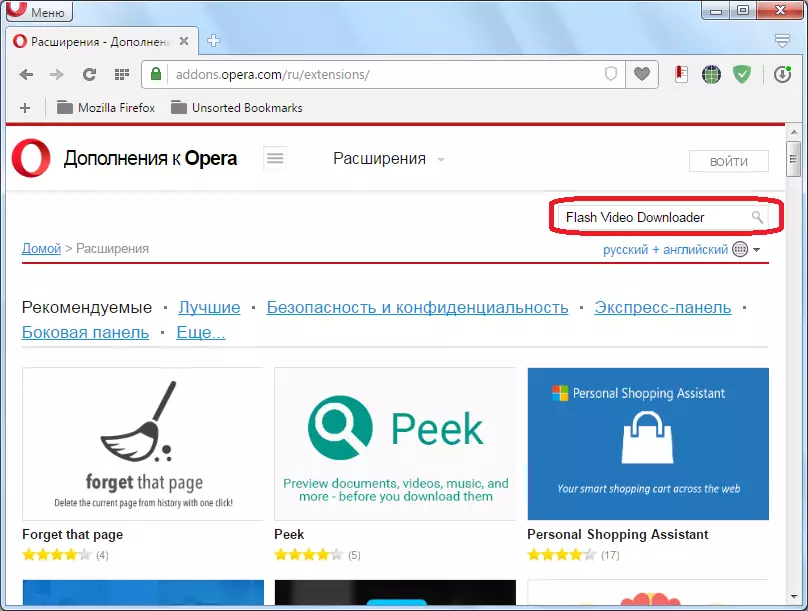
Пераходзім на старонку першага ж выніку ў пошукавай выдачы.
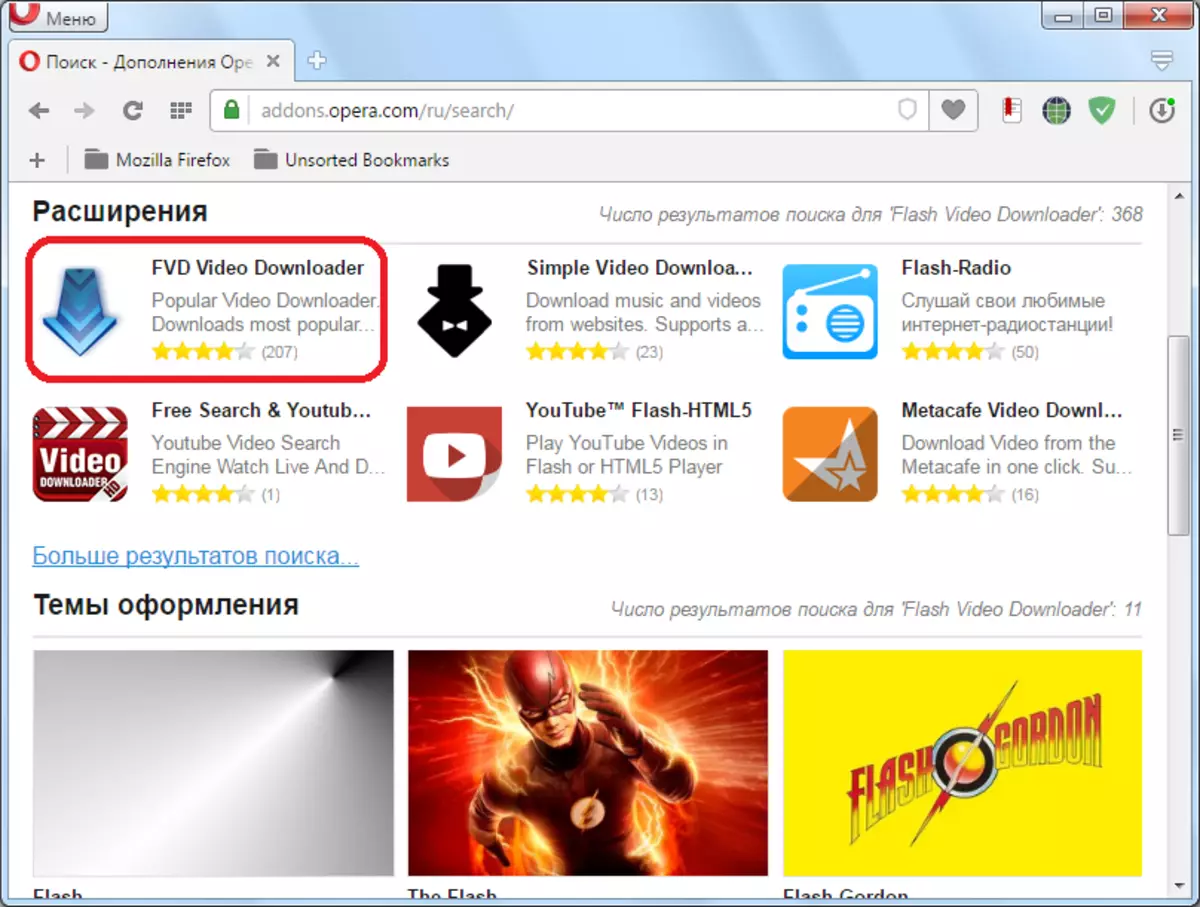
На старонцы пашырэння ціснем на вялікую зялёную кнопку «Дадаць да Opera».
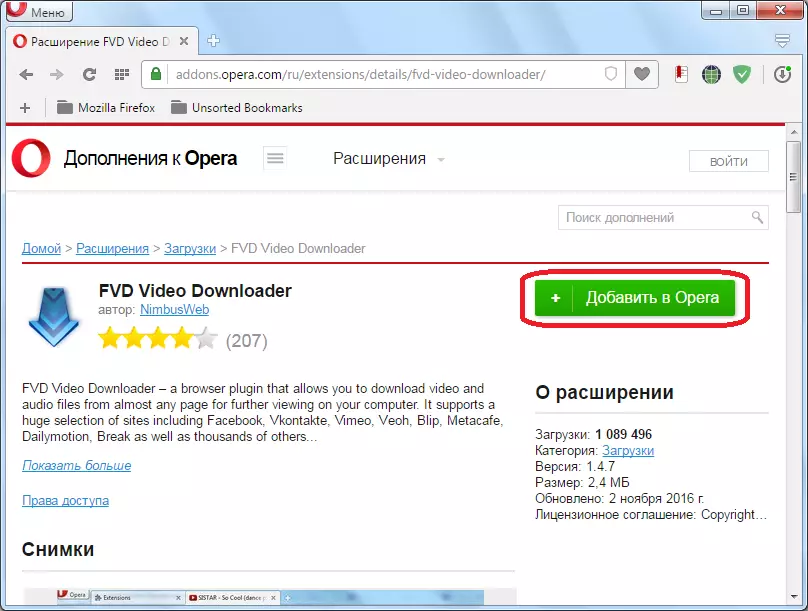
Пачынаецца працэс інсталяцыі дапаўненні, падчас якога кнопка з зялёнай становіцца жоўтай.
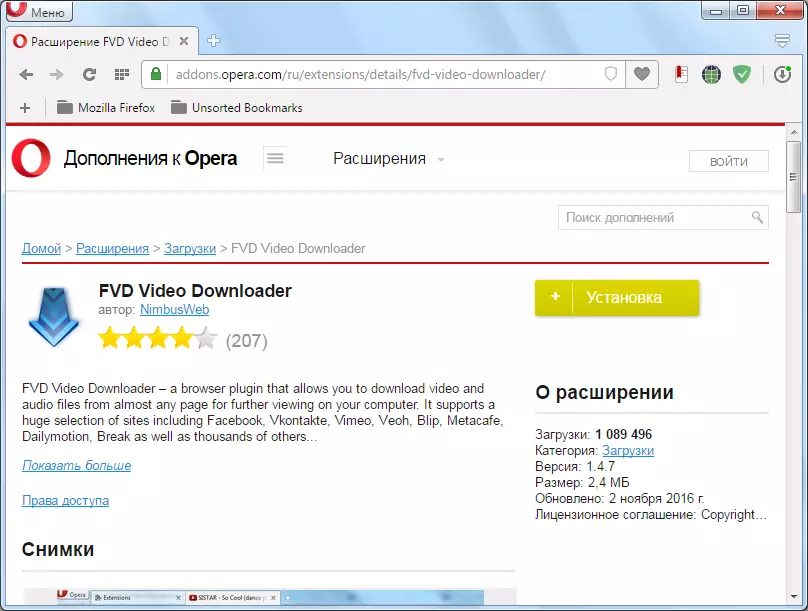
Пасля заканчэння ўстаноўкі, яна вяртае свой зялёны колер, і на кнопцы утворыцца надпіс «Устаноўлена», а на панэлі інструментаў з'яўляецца значок гэтага дапаўненні.
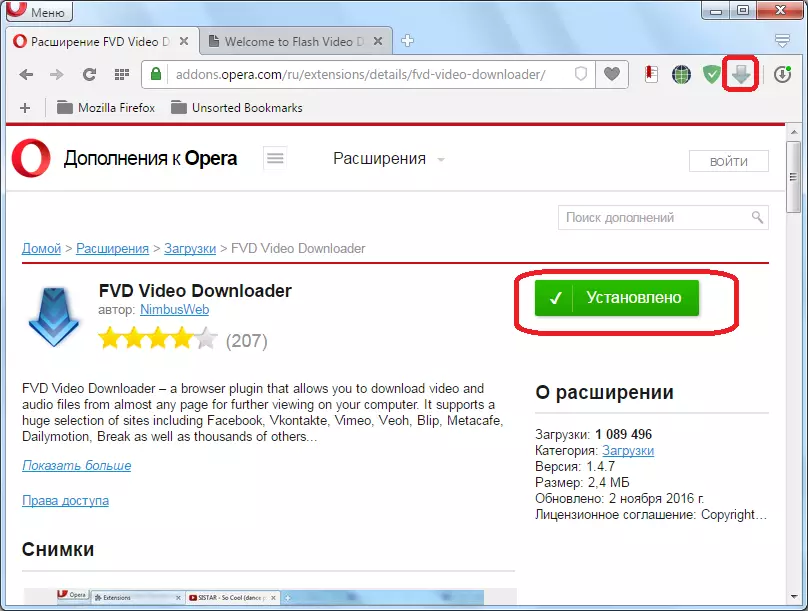
Цяпер можна ўжываць пашырэнне па яго непасрэднаму прызначэнню.
запампоўка відэа
Зараз давайце разбярэмся, як кіраваць дадзеных пашырэннем.
Калі на вэб-старонцы ў інтэрнэце няма ніякага відэа, то значок FVD на панэлі інструментаў браўзэра неактыўны. Як толькі выраблены пераход на старонку, дзе адбываецца онлайн прайграванне відэаролікаў, абразок наліваецца сінім колерам. Клікнуўшы па ёй, можна выбраць тое відэа, якое карыстальнік жадае запампаваць (калі іх некалькі). Побач з найменнем кожнага відэа варта яго дазвол.
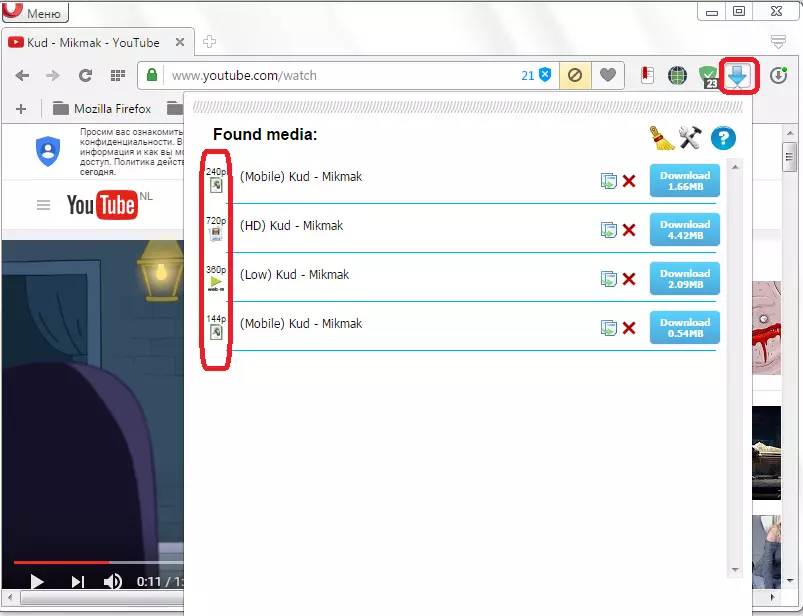
Для старту запампоўкі дастаткова націснуць на кнопку «Download» побач з загружаным ролікам, на якой таксама паказаны памер загружанага файла.
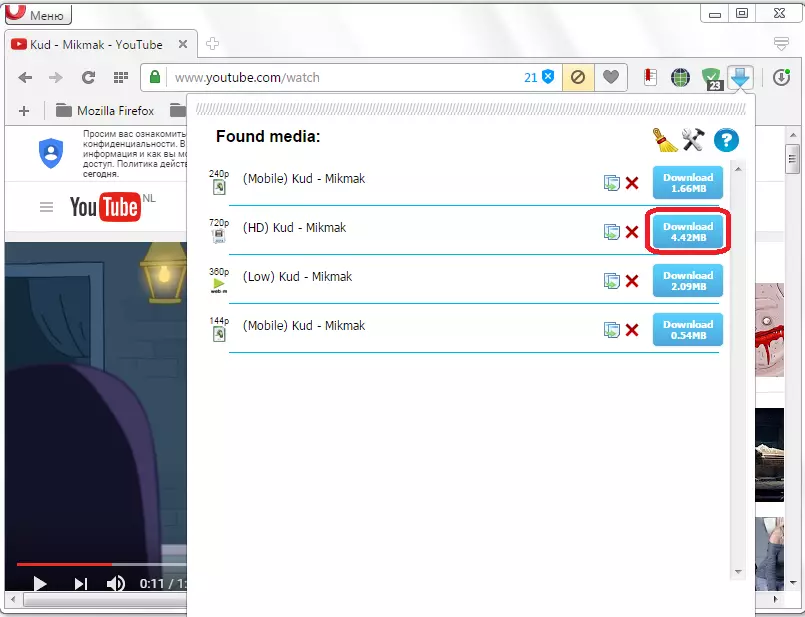
Пасля націску на кнопку, адкрываецца акно, якое прапануе вызначыць месца на вінчэстары кампутара, куды будзе захоўвацца файл, а таксама перайменаваць яго, у выпадку наяўнасці такога жадання. Прызначаем месца, і ціснем на кнопку «Захаваць».
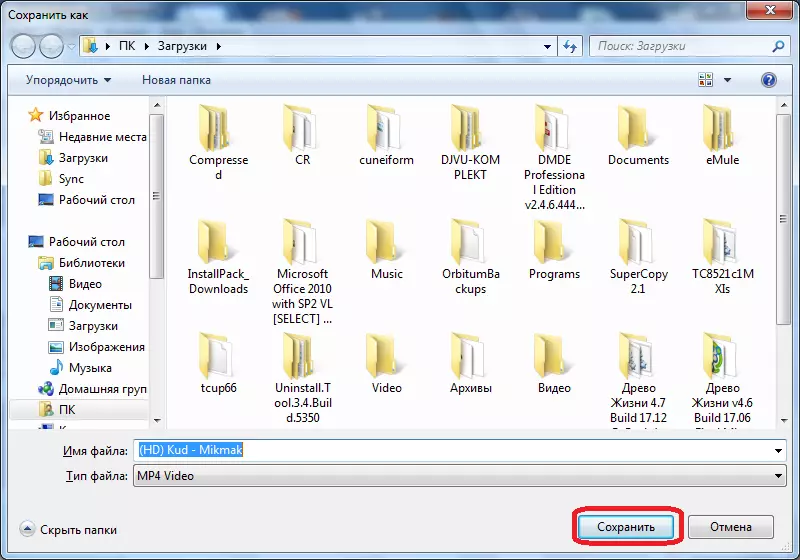
Пасля гэтага, запампоўванне перадаецца на стандартны загрузнік файлаў Оперы, які і запампоўвае відэа ў выглядзе файла ў папярэдне выбраную дырэкторыю.
кіраванне загрузка
Любую загрузку з спісу даступнага для запампоўкі відэа можна выдаліць, націснуўшы на чырвоны крыжык насупраць яе наймення.
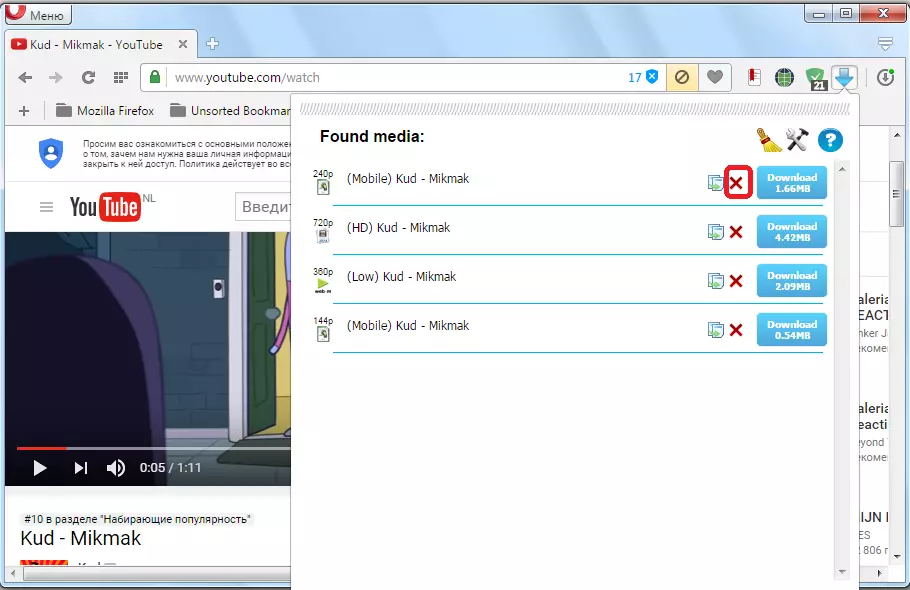
Клікнуўшы па знаку венікі, маецца магчымасць ачысціць спіс загрузак цалкам.
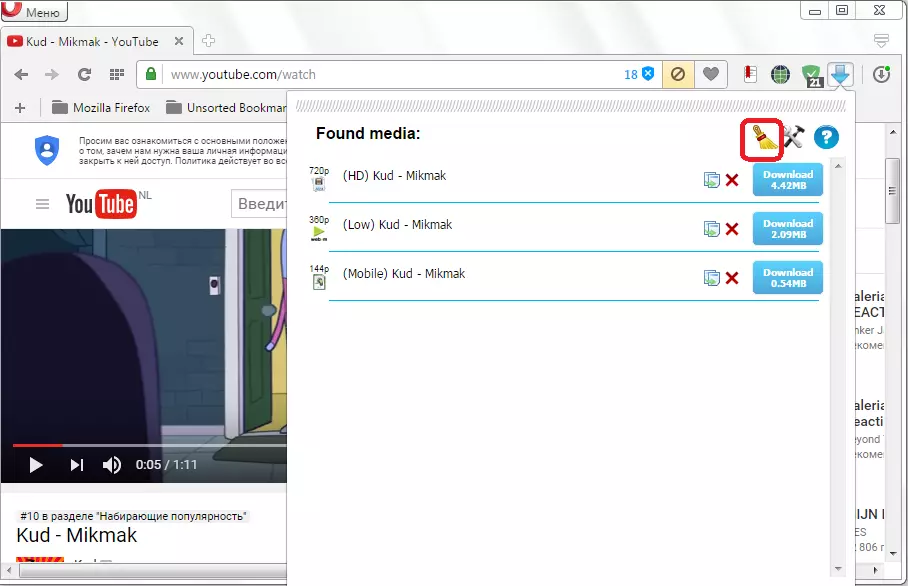
Пры пераходзе па знаку ў выглядзе знака пытання, карыстальнік трапляе на афіцыйны сайт пашырэння, дзе можа паведаміць пра памылкі ў яго працы, у выпадку іх наяўнасці.
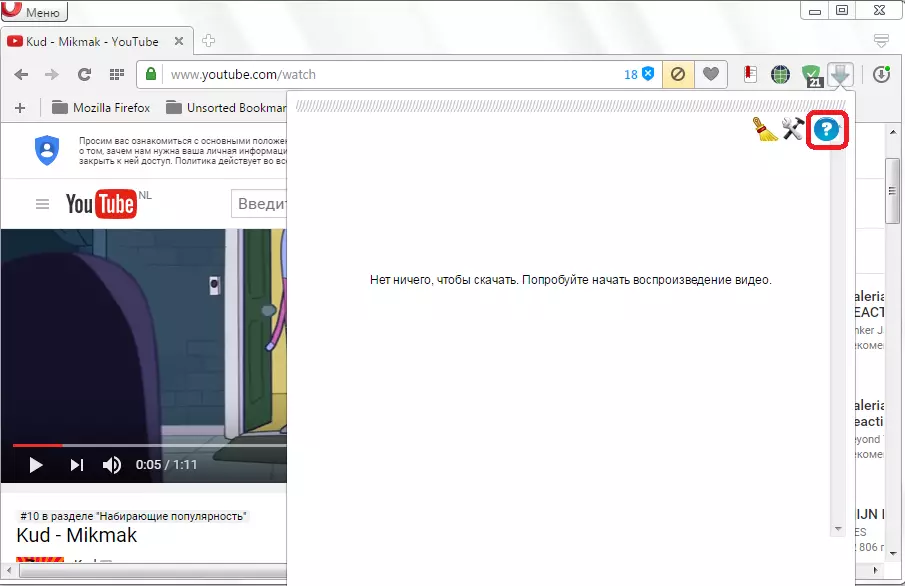
налады пашырэння
Для пераходу да налад пашырэння, ціснем на сімвал перахрышчаных ключа і малатка.
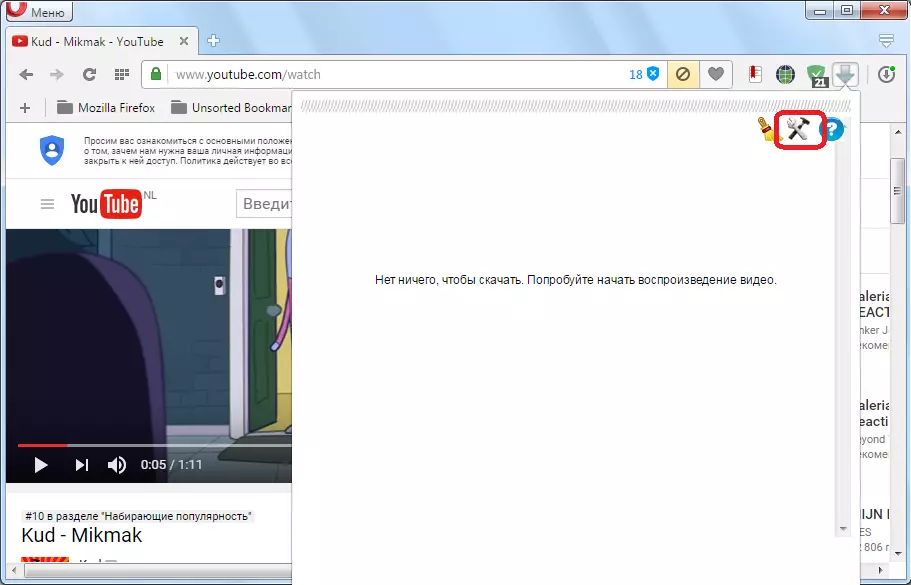
У наладах можна абраць фармат відэа, які будзе адлюстроўвацца пры пераходзе, на змяшчае яго вэб-старонку. Гэта наступныя фарматы: mp4, 3gp, flv, avi, mov, wmv, asf, swf, webm. Па змаўчанні, усе яны ўключаны, акрамя фармату 3gp.
Тут жа ў наладах, можна задаць памер файла, больш велічыні якога, кантэнт будзе ўспрымацца, як відэа: ад 100 КБ (ўстаноўлена па змаўчанні), або ад 1 МБ. Справа ў тым, што існуе флэш-кантэнт малых памераў, які, па сутнасці, з'яўляецца не відэа, а элементам графікі вэб-старонак. Вось для таго, каб не блытаць карыстальніка велізарным спісам даступнага для загрузкі кантэнту, і было створана дадзенае абмежаванне.
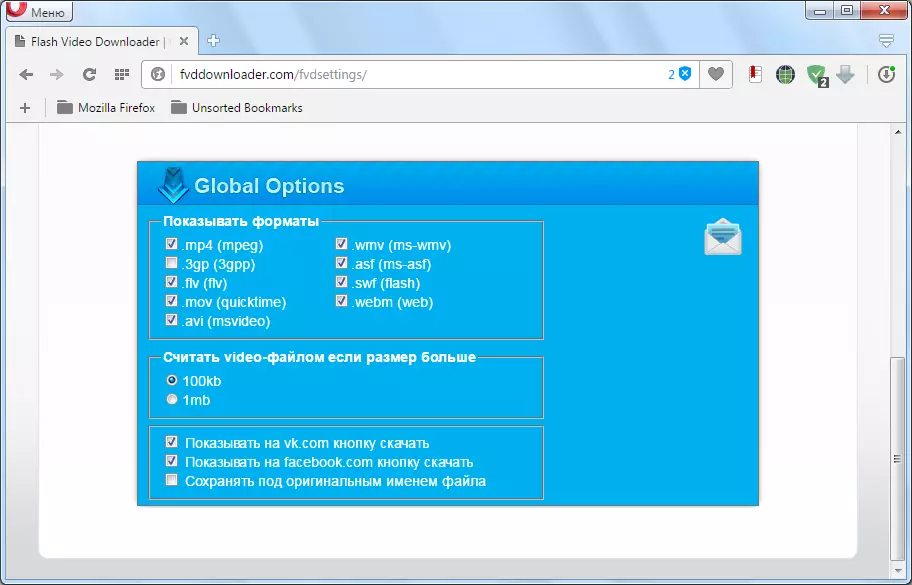
Акрамя таго, у наладах можна ўключыць паказ кнопкі пашырэння для запампоўкі відэа ў сацыяльных сетках Facebook і Вконтакте, пасля націску на якую, адбываецца загрузка па апісаным раней сцэнары.
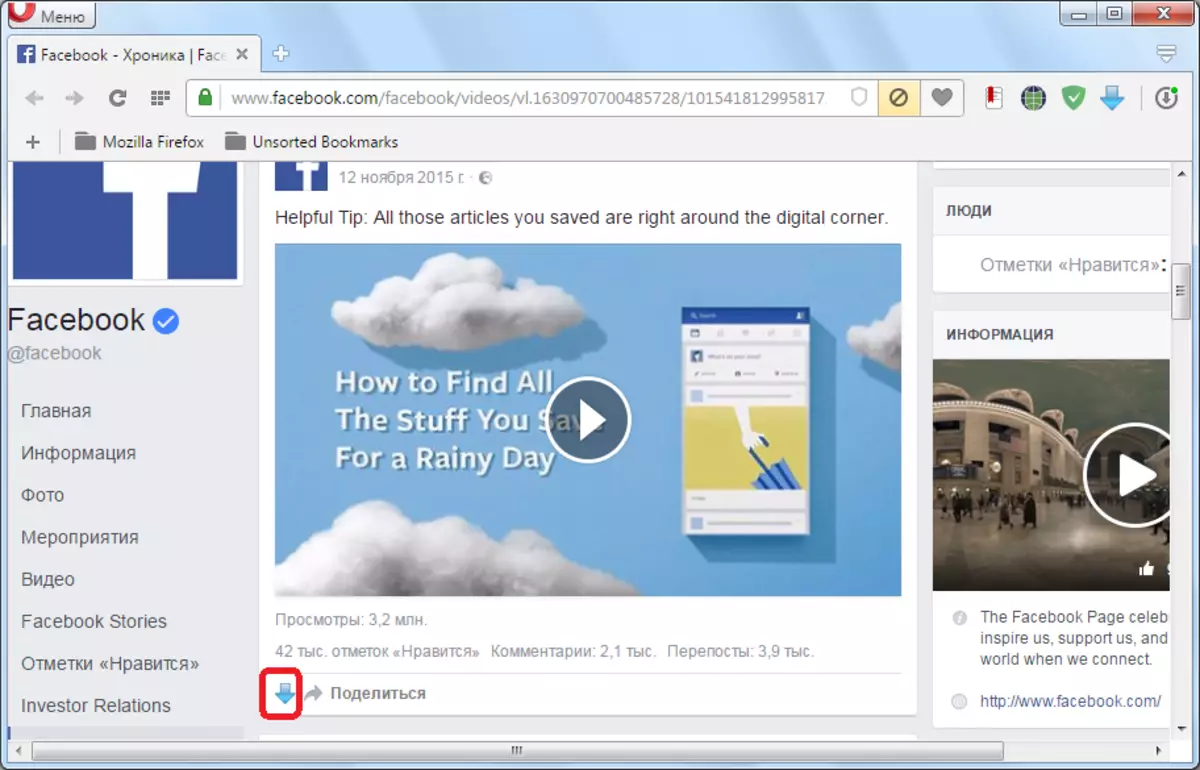
Таксама, у наладах можна выставіць захаванне роліка пад арыгінальным імем файла. Апошні параметр па змаўчанні адключаны, але, пры жаданні, яго можна ўключыць.
Адключэнне і выдаленне дапаўненні
Для таго, каб адключыць або выдаліць пашырэнне Flash Video Downloader, адкрываем галоўнае меню браўзэра, і паслядоўна пераходзім па пунктах, «Пашырэньні» і «Упраўленне пашырэннямі». Ці ціснем камбінацыю клавіш Ctrl + Shift + E.
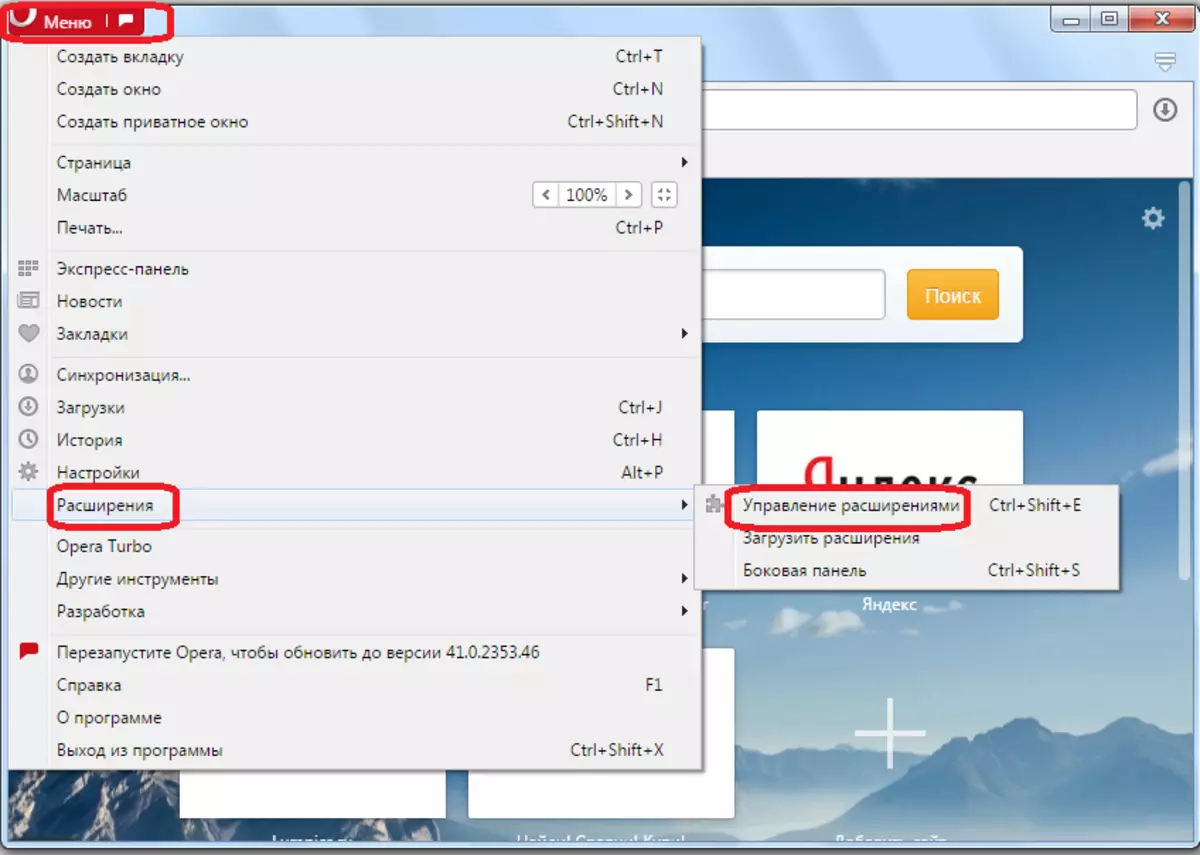
У якое адкрылася акне, шукаем у спісе найменне патрэбнага нам дапаўненні. Для яго адключэння, проста ціснем на кнопку «Адключыць», размешчаную пад назвай.
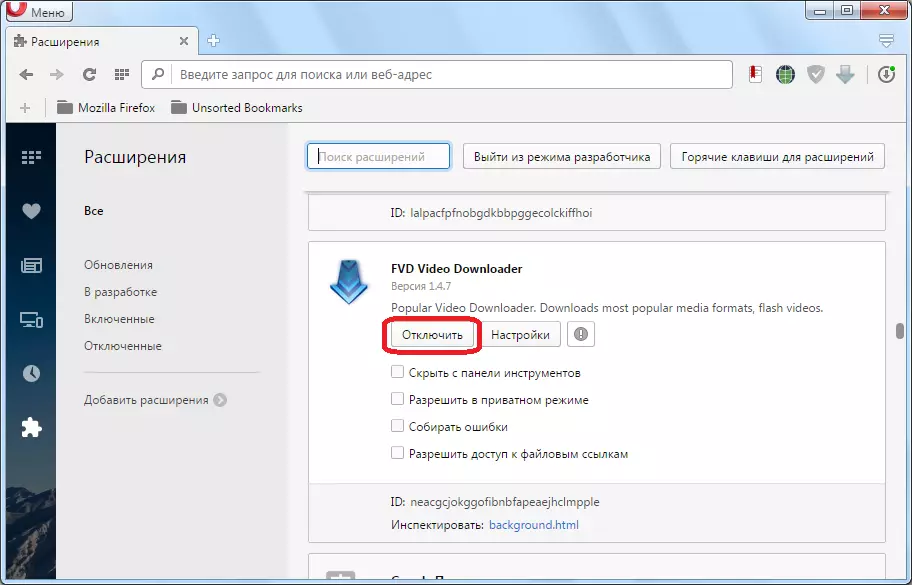
Для таго, каб выдаліць Flash Video Downloader з кампутара цалкам, ціснем на крыжык, які з'яўляецца ў правым верхнім куце блока з наладамі кіравання гэтым пашырэннем, пры навядзенні на яго курсора.
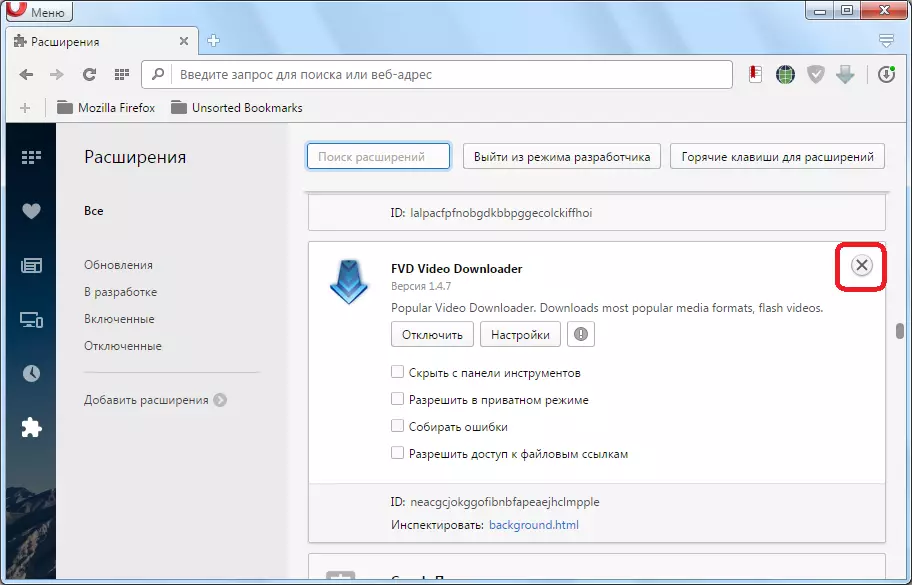
Як бачым, пашырэнне Flash Video Downloader для Opera з'яўляецца вельмі функцыянальным, і ў той жа час, простым інструментам для загрузкі струменевага відэа ў дадзеным браўзэры. Гэтым фактарам, як раз і тлумачыцца яго высокая папулярнасць сярод карыстальнікаў
